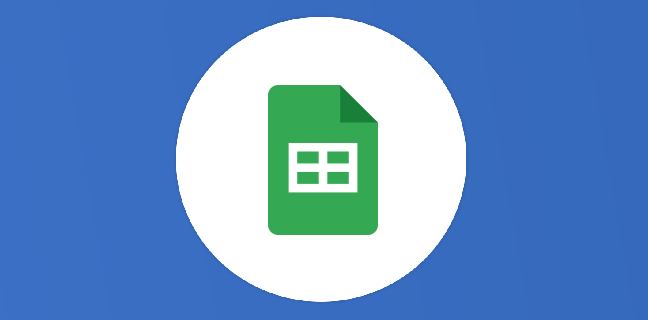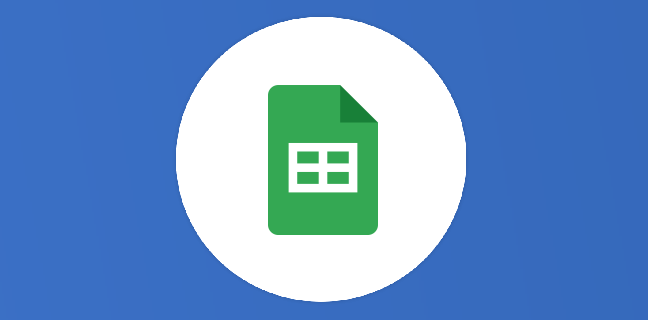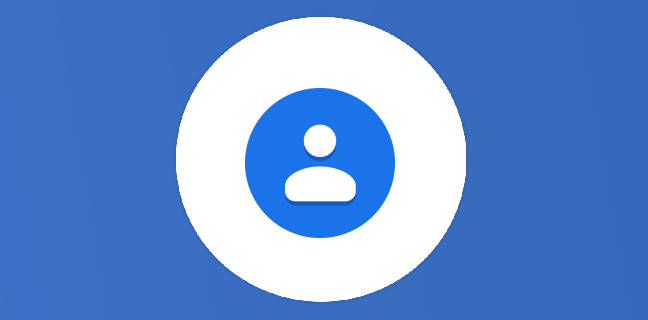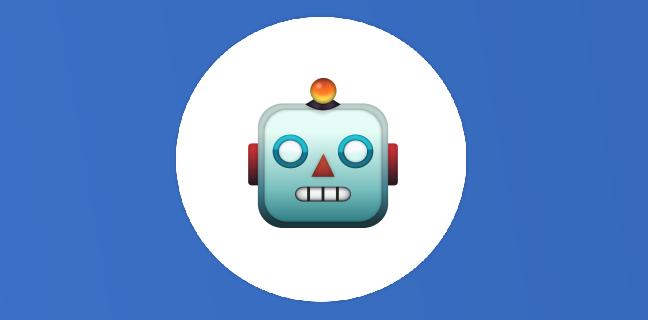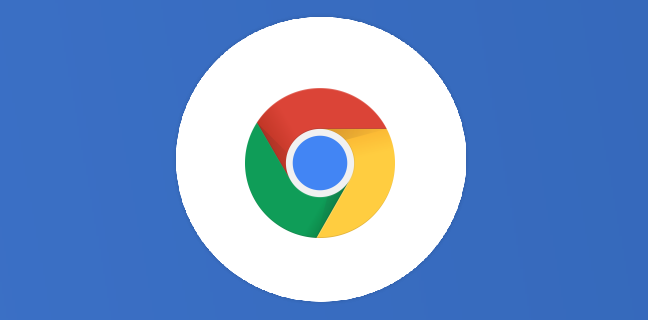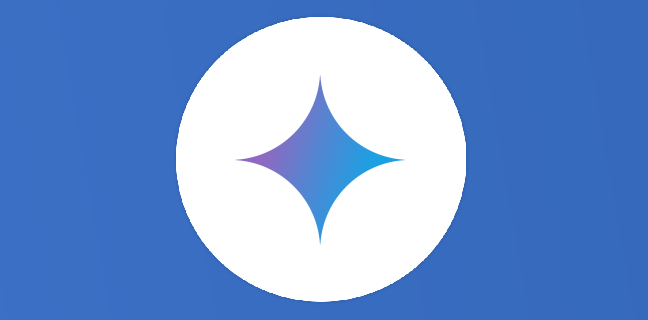Le planning de rendez-vous Google Agenda
Les plannings dédiés aux rencontres offrent une approche distinctive par rapport aux simples créneaux horaires. En exploitant ces plannings, une panoplie de fonctionnalités s’ouvre à vous, allant de la création de pages de réservation à […]
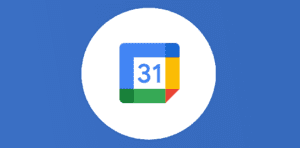
Ce que vous allez découvrir
- Qu’est-ce que c’est ?
- Comment créer un planning de rendez-vous ?
- Visibilité et synchronisation
- Visibilité du planning de rendez-vous
- Quels comptes sont éligibles ?
- Comparatif avec Calendly
- Conclusion
Le planning de rendez-vous Google Agenda

Les plannings dédiés aux rencontres offrent une approche distinctive par rapport aux simples créneaux horaires. En exploitant ces plannings, une panoplie de fonctionnalités s’ouvre à vous, allant de la création de pages de réservation à la gestion de rendez-vous premium, le tout synchronisé efficacement avec votre Google Agenda. Voyons ensemble, dans cet article, ce qu’est un planning de rendez-vous, comment le mettre en place et les différents comptes éligibles.
Qu’est-ce que c’est ?
Les plannings dédiés aux rendez-vous se distinguent nettement des simples créneaux horaires.
Il peut être compliqué, en mettant simplement en place un créneau horaire, de s’accorder sur la disponibilité de chacun alors que grâce aux plannings de rendez-vous, vous avez la possibilité de :
- Élaborer et partager des pages de réservation, permettant ainsi aux utilisateurs de réserver des créneaux en votre compagnie ;
- Visualiser les rendez-vous déjà réservés directement dans votre planning Google Agenda ;
- Gérer l’agenda tout en permettant d’éviter les différents mails et relance de proposition de rendez-vous ;
- Laisser la liberté aux utilisateurs de programmer un rendez-vous sur un créneau où ils sont disponibles.
Il vous est également loisible de créer une page de réservation unique, facilitant ainsi à d’autres utilisateurs la planification gratuite d’un nombre infini de rendez-vous dans votre agenda.
Les plannings de rendez-vous englobent diverses fonctionnalités premium, notamment :
- Des types de rendez-vous variés, chacun disposant de son propre planning et de sa page de réservation dédiée ;
- Des rappels automatiques transmis par e-mail aux individus prenant rendez-vous avec vous ;
- Une vérification simultanée de plusieurs agendas pour détecter d’éventuels conflits de planning ;
- La possibilité de demander un paiement pour les rendez-vous ;
- Une validation par e-mail pour prévenir les réservations indésirables ;
- Prévoir une zone tampon entre deux rendez-vous.
Comment créer un planning de rendez-vous ?
Pour créer un planning de rendez-vous, suivez les étapes suivantes :
Configurer le planning de rendez-vous
- Ouvrez Google Agenda ;
- En haut à gauche, cliquez sur Créer ;
- Cliquez sur Planning des rendez-vous ;
- Saisissez un titre ;
- Le titre est visible par toute personne disposant du lien vers votre page de réservation ;
- Ce titre est appliqué à vos plannings et à vos réservations dans votre agenda ;
- Pour définir la durée de rendez-vous, cliquez sur la flèche vers le bas ;
- Les rendez-vous doivent durer au moins quinze minutes ;
- Définissez la date, l’heure et le fuseau horaire de vos rendez-vous ;
- Vous pouvez configurer un rendez-vous ponctuel ou un planning récurrent ;
- Astuce : Pour ajouter plusieurs créneaux horaires pour un même jour, cliquez sur Ajouter une autre période à cette journée ;
- Facultatif : Pour définir le délai de réservation à l’avance, cliquez sur la flèche vers le bas à côté de « Période de planification » ;
- Facultatif : Indiquez des horaires qui diffèrent de vos disponibilités habituelles à des dates spécifiques. En savoir plus sur la personnalisation des disponibilités ;
- Facultatif : Sélectionnez la marge à laisser entre deux rendez-vous et le nombre maximum de réservations que vous acceptez par jour ;
- Facultatif : Si vous êtes abonné à d’autres agendas, cochez les cases associées à ceux que vous souhaitez consulter pour vérifier vos disponibilités ;
- Facultatif : Sélectionnez une couleur pour votre planning de rendez-vous ;
- Cliquez sur Suivant.
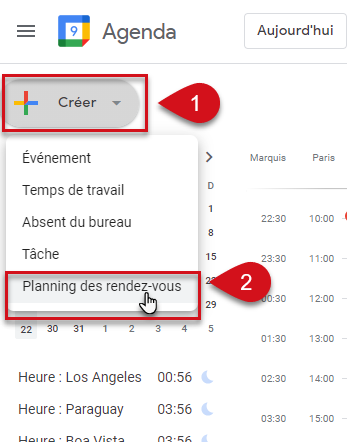
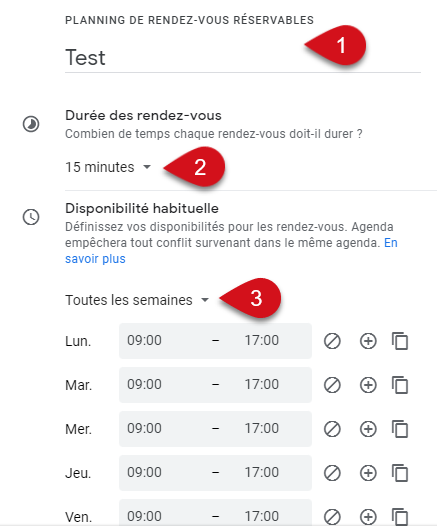
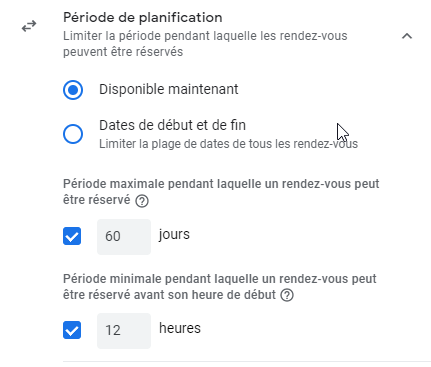
Configurer la page de réservation
- Vérifiez attentivement le nom et la photo de votre page de réservation, provenant directement de votre compte Google ;
- Lors de la configuration de votre rendez-vous, choisissez le lieu et les options de communication parmi les suivantes :
- Visioconférence Google Meet ;
- Réunion en présentiel ;
- Appel téléphonique ;
- Aucun(e)/Je l’indiquerai plus tard ;
- Enrichissez l’expérience en ajoutant une description détaillée, visible à la fois sur votre page de réservation et dans les e-mails de confirmation ;
- Pour une collecte d’informations précise, intégrez des champs personnalisés que les participants devront remplir. Utilisez les options « Ajouter un élément », « Numéro de téléphone » ou « Élément personnalisé », en précisant si ces champs sont obligatoires ou facultatifs ;
- Afin de prévenir les activités indésirables automatisées, activez l’exigence de validation par e-mail ;
- Facultativement, intégrez la fonction de paiement pour les rendez-vous en associant un compte Stripe à Google Agenda. Cochez la case « Exiger un paiement à la réservation » et saisissez un montant ainsi qu’une devise. Ajoutez également vos modalités d’annulation ;
- Personnalisez davantage l’interaction avec les participants en configurant les e-mails de confirmation et jusqu’à cinq rappels pour assurer une communication efficace ;
- N’oubliez pas de cliquer sur « Enregistrer » une fois toutes les modifications apportées pour sauvegarder vos paramètres.
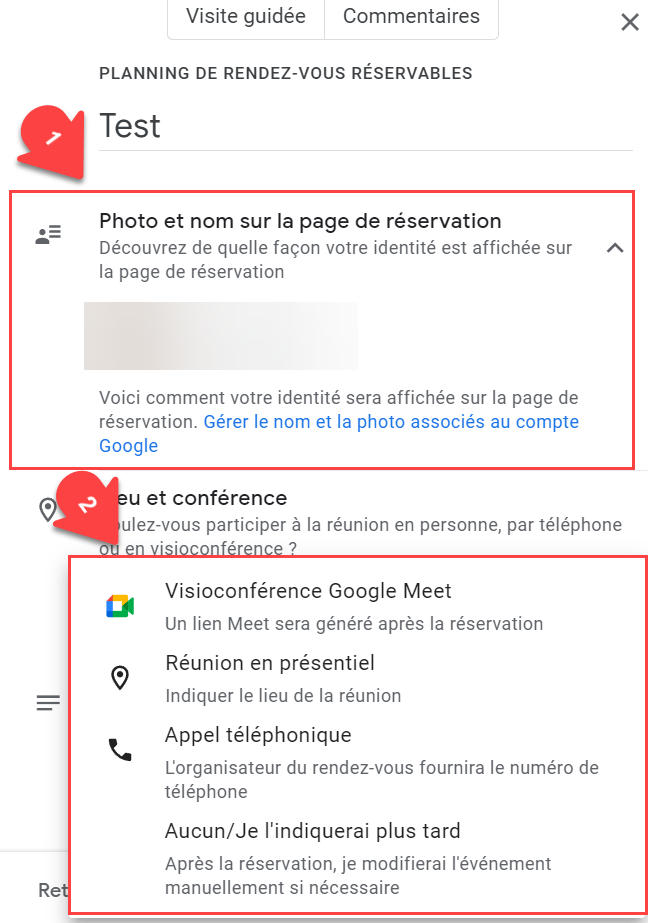

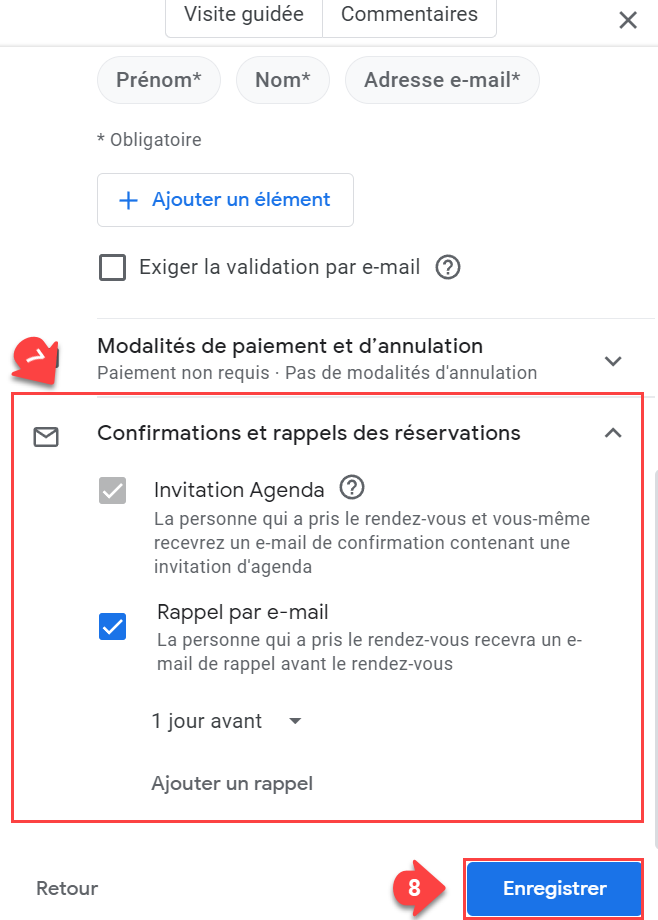
Visibilité et synchronisation
Synchronisation avec votre Agenda
Votre planning de rendez-vous se synchronise automatiquement avec Google Agenda :
- les plages horaires réservées dans votre planning de rendez-vous s’affichent automatiquement dans votre agenda ;
- Google Agenda se révèle être un allié précieux pour prévenir les conflits de planning. En répondant « Oui » ou « Peut-être » à un événement dans Google Agenda, ce créneau horaire sera automatiquement bloqué sur votre page de réservation ;
- vos disponibilités sont systématiquement actualisées sur votre page de réservation, écartant ainsi tout risque de conflit avec d’autres événements. Pour ceux qui ont opté pour un abonnement Google Workspace ou Google One admissible, une vérification proactive des conflits est effectuée au sein des agendas sélectionnés.
Visibilité du planning de rendez-vous
- lorsque vous partagez votre agenda avec d’autres personnes, ces dernières n’ont pas la possibilité de consulter votre calendrier de rendez-vous ;
- toute personne qui détient le lien vers votre page de réservation peut visualiser les plages horaires durant lesquelles vous êtes disponible ;
- en cas de partage exclusif de votre page de réservation, sans partager votre agenda, les utilisateurs ne pourront pas avoir accès aux événements répertoriés dans votre calendrier.
Quels comptes sont éligibles ?
Les caractéristiques premium des plannings dédiés aux rendez-vous sont accessibles pour les types de licences suivantes :
- Google Workspace Individual ;
- Google Workspace Business Standard et Plus ;
- Google Workspace Enterprise Standard et Plus ;
- Google Workspace for Education ;
- Google Workspace for Nonprofits ;
- Google One Premium.
Il est à noter que les fonctionnalités de plannings de rendez-vous ne sont pas incluses dans l’édition Workspace Business Starter.
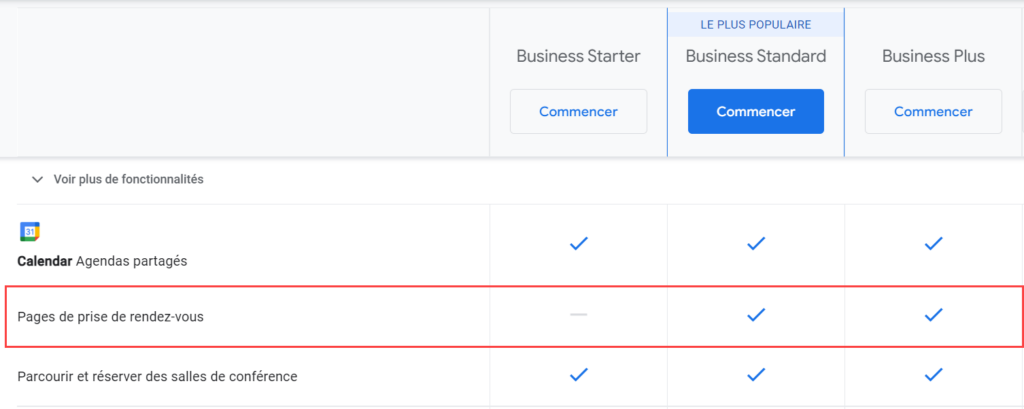
De plus, il est important de souligner que la validation par e-mail et les rendez-vous payants ne sont pas proposés dans le cadre de Google One Premium.
Comparatif avec Calendly
| Google Agenda | Calendly | |
| Prise en main | Simple d’utilisation | Moins intuitive |
| Évite d’avoir recours à une application tierce | Oui | Non |
| Avantage de l’abonnement | Permet, avec un abonnement premium, une intégration dans les applications de Google Workspace (comme Gmail ou Google Meet) débloque des nouvelles fonctionnalités dans les autres applications Google Workspace | S’intègre dans les CRM (Customer Relationship Management) ou les outils de marketing |
| Prix | Une version gratuite avec des fonctionnalités de base pour les plannings de rendez-vous et une limite de 1 page de réservation de rendez-vous ; Avec l’abonnement Google One Premium, le prix est de 2,49 euros par mois pendant trois mois (si vous n’avez pas encore d’abonnement) puis de 9,99 euros par mois par la suite. | Une version gratuite avec des fonctionnalités de base pour les plannings de rendez-vous et une limite de 1 page de réservation de rendez-vous ; 10 dollars soit 9,23 euros par mois. |
En résumé :
Si vous ne souhaitez qu’utiliser les fonctionnalités de planning de rendez-vous, Google Agenda est la meilleure solution :
- L’interface est plus facile à prendre en main ;
- Cela évite d’avoir une application tierce pour gérer les rendez-vous ;
- Le prix est moins élevé pour les 3 premiers mois ;
- Le prix de Calendly est exprimé en dollar et dépend donc de l’évolution du taux de change entre dollars et euros ;
- L’abonnement premium que vous prendrez pour Google Agenda vous débloquera des fonctionnalités sur les autres outils de la suite Google Workspace.
Conclusion
En adoptant les plannings de rendez-vous au sein de votre écosystème Google Workspace, vous accédez à une gestion de rendez-vous innovante et personnalisable. De la configuration initiale aux options avancées telles que la demande de paiement et la validation par e-mail, chaque étape vise à rendre votre expérience de planification aussi efficace que possible. N’oubliez pas de partager vos plannings avec les bonnes personnes, en gardant à l’esprit les différentes éditions de Google Workspace éligibles. Ainsi, vous maximiserez l’utilisation de ces fonctionnalités puissantes, simplifiant votre routine et optimisant votre productivité. Grâce à l’ajout de la fonctionnalité de création de planning de rendez-vous dans Google Agenda, vous n’avez plus besoin de vous servir d’une solution tierce, tout est regroupé au même endroit !
Si vous souhaitez développer un projet avec notre équipe de développeurs de choc, contactez-nous via ce formulaire.
Numericoach dispose d’une offre packagée pour les licences Google Workspace, unique en France.
À bientôt !
Besoin d'un peu plus d'aide sur Agenda ?
Des formateurs sont disponibles toute l'année pour vous accompagner et optimiser votre utilisation de Agenda, que ce soit pour votre entreprise ou pour vos besoins personnels !
Découvrir nos formations Agenda
- Articles connexes
- Plus de l'auteur

 Sheets
Sheets  Agenda
Agenda  Forms
Forms  Apps Script
Apps Script  Gmail
Gmail  Chat
Chat  Meet
Meet  Contacts
Contacts  Chrome
Chrome  Sites
Sites  Looker Studio
Looker Studio  Slides
Slides  Docs
Docs  Drive
Drive  AppSheet
AppSheet  Admin Workspace
Admin Workspace 
 Android
Android  Chromebook
Chromebook  Equipements Google
Equipements Google  Google Cloud Platform
Google Cloud Platform  Google Photos
Google Photos  Maps
Maps  Youtube
Youtube